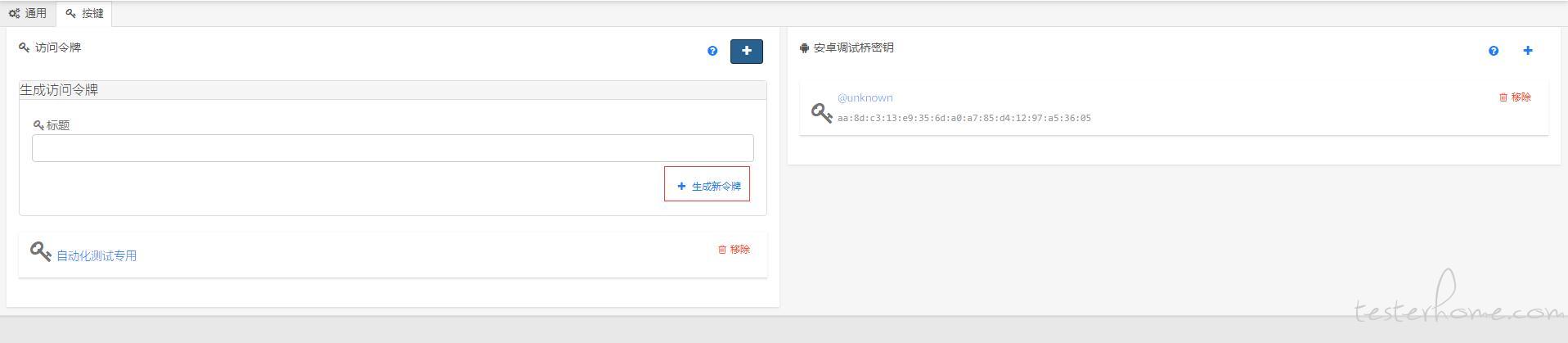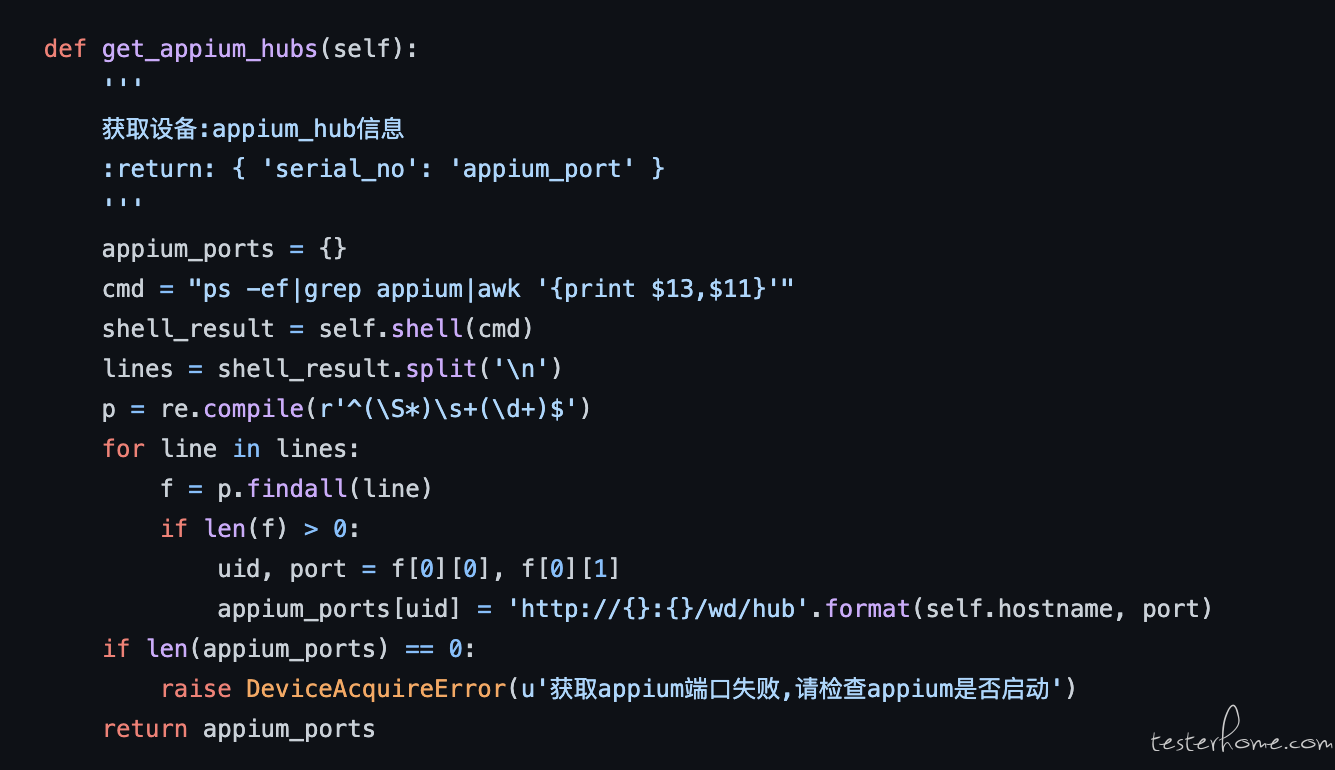一、背景
之前搭建过一套 stf 的真机云测平台,最近在搞 app 自动化,想将 stf 与 appium 结合起来,搭建 app 真机自动化平台
二、架构图

【备注】:android-provider 功能已实现,ios-provider 功能待实现
【github 地址】:https://github.com/xglh/stf-appium-github三、前期准备
1、手机上安装 Appium setting 等 appium 工具
2、部署 stf 服务,将手机接入 stf 网络,配置 stf-openapi token。注意,一定要先安装 Appium setting.apk 再接入 stf,不然会被 stf 还原
stf 部署参考文档:Android 部署 、IOS 部署
stf openapi 参考文档:stf-openapi
3、在 stf-provider 节点启动 appium 进程,一个 appium 进程绑定一台手机
#/bin/bash
nohup appium -p 4725 -U a32a6a4e --session-override > appium_a32a6a4e.log &
nohup appium -p 4726 -U b046c875 --session-override > appium_b046c875.log &
4、更改 driver.config 相应配置
四、基本工作流程
1、ftp 上传 app 到 provider 服务器
2、获取到可用的设备号 serial_no
# 设备连接状态
@unique
class DeviceStatusEnum(Enum):
# adb连接正常
ADB_READY = 'ADB_READY'
# appium连接正常
APPIUM_READY = 'APPIUM_READY'
# stf连接正常
STF_READY = 'STF_READY'
# stf被占用
STF_LOCKED = 'STF_LOCKED'
定义设备连接状态,APPIUM_READY,STF_READY 状态的设备才可用,优先返回 STF_READY 状态的设备
存在问题:
stf 暂时无法连接 android 10 系统的手机,但是绑定 appium 进程后也可以执行自动化脚本,故优先取 STF_READY 状态的设备,再取 APPIUM_READY 状态的设备
3、启动 driver,不指定 package 和 activity
desired_caps = {
"platformName": self.platform,
# appium setting不需要重复安装
"skipServerInstallation": True,
"skipDeviceInitialization": True,
"deviceName": serial_no,
}
driver = webdriver.Remote(appium_hub, desired_caps)
4、另开线程执行 adb install 命令,主进程通过 appium 点击继续安装按钮
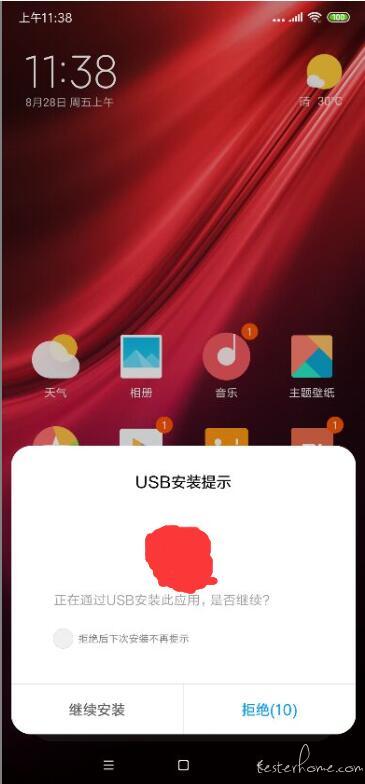
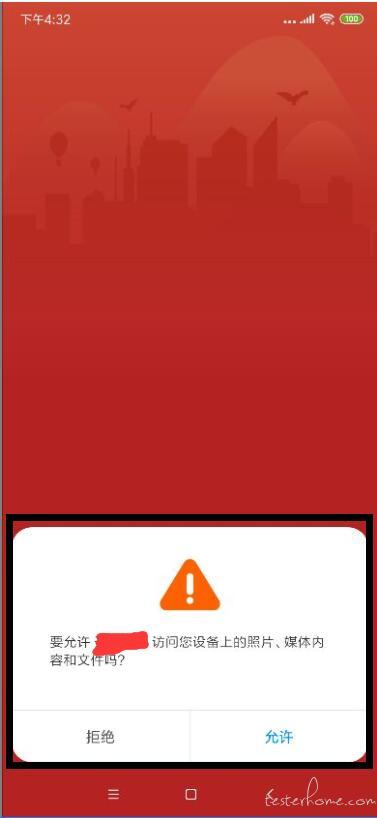
def _confirm_install_app(self, ssh_client: SSHClient, driver, serial_no):
'''
确认安装apk,需要根据不同机型适配
:param ssh_client:ssh对象
:param driver: driver对象
:param serial_no: 设备编号
:return: start_activity的opts参数,解决启动的activity不是指定的activity场景
{
'app_wait_package': 'com.android.packageinstaller',
'app_wait_activity': '.permission.ui.GrantPermissionsActivity'
}
'''
opts = {}
# Redmi K20点击继续安装按钮
if serial_no == 'ca352a47':
# 启动后的activity与目标的不一样,需要设置start_activity方法的app_wait_package,app_wait_activity
opts = {
'app_wait_package': 'com.lbe.security.miui',
'app_wait_activity': 'com.android.packageinstaller.permission.ui.GrantPermissionsActivity'
}
# 点击继续安装按钮
WebDriverWait(driver, driver_wait_timeout, driver_wait_poll_frequency).until(
EC.element_to_be_clickable((By.ID, "android:id/button2"))
).click()
return opts
需要根据不同的机型适配确认安装操作和启动后的 app_wait_package,app_wait_activity 参数
5、启动 app
# 启动app
driver.start_activity(package_name, activity_name, appWaitDuration=10000, **opts)
time.sleep(1)
driver.switch_to.alert.accept()

备注:此状态为设备占用状态,可以点击进去查看实时执行效果
以上流程实现 apk 安装到启动的流程
五、具体使用
from driver.driver_manager import DriverManager
app_path = 'xxx'
package_name, activity_name = 'xxx', 'xxx'
# 初始化并上传app
mDriverManager = DriverManager('android', app_path)
# 1、获取任意一个可用设备
driver_info = mDriverManager.get_driver(package_name, activity_name)
# 2、获取指定标号的设备
driver_info = mDriverManager.get_driver(package_name, activity_name, serial_no='ca352a47')
# 3、获取所有可用设备
driver_info = mDriverManager.get_driver(package_name, activity_name, acquire_all_device=True)
print(driver_info)
# 获取driver对象
for serial_no in driver_info:
driver = driver_info[serial_no]['driver']
# 释放设备
mDriverManager.close()
'''
driver_info示例
{
'ca352a47': {
'device_status': 'STF_LOCKED',
'appium_hub': 'http://1.1.1.1:4727/wd/hub',
'ssh_client': < driver.ssh_manager.SSHClient object at 0x000001EAD52CA860 > ,
'release': '9',
'sdk': '28',
'manufacturer': 'Xiaomi',
'model': 'Redmi K20',
'wm_size': '1080x2340',
'driver': < appium.webdriver.webdriver.WebDriver(session = "246646ac-bf0a-49a8-8b99-7a68b40a7444") >
}
}
'''
六、当前进展&后续开发拓展计划
当前完成度:
android 接入 5 台设备,完成测试 app 简单的登录退出 demo
后续开发拓展计划:
1、接入 ios-provider
2、完善框架日志和录屏功能
3、编写文档,准备团队内推广
「原创声明:保留所有权利,禁止转载」